Cómo dibujar líneas y formas en Office 2011 para Mac
Incluso con la gran cantidad de formas prefabricadas para elegir en el navegador de medios Oficina de 2011, es posible que tenga un antojo de algunas buenas formas simples pasadas de moda, o tal vez usted quiera probar su mano en la creación de sus propias formas. Mezclado con las formas son tres herramientas especiales que se pueden utilizar para hacer sus propias líneas y formas: Curva, de forma libre y Garabato.
Trate de usar la herramienta Curva primero, y después de que la caída de aquel, trate de forma libre y Garabato.
Haga clic en el botón Multimedia en la barra Estándar para mostrar el navegador de medios, si no lo es ya visible.
Haga clic en la pestaña Formas y seleccione Líneas y conectores en el menú emergente.
Haga clic en la herramienta Curva.
La herramienta Curva es el que se parece a un S. manuscrita Al seleccionar la herramienta de curva, el cursor se transforma en un signo más (+) para significar que está listo para empezar a dibujar una línea tan pronto como se arrastra en el documento, hoja de cálculo, o presentación.
Haga clic en el documento y haga clic en el cursor al mover IT- luego mover el cursor en otra dirección y haga clic de nuevo.
Su línea se continua ya medida que se mueve el cursor, hasta hace doble clic en el ratón, lo que significa el final de la línea que está dibujando. Cada vez que haga clic mientras se mueve el cursor, se crea un punto, que se comporta como un eje para las curvas de su línea.
Este tipo de dibujo crea B # curvas 233-Zier. Al hacer una variación en los pasos de la sección anterior para crear una línea curva, puede terminar en el mismo punto que empezaste y haga doble clic en el extremo de la línea, lo que resulta en una trayectoria cerrada. Cuando se crea un trazado cerrado, se obtiene una forma sólida.
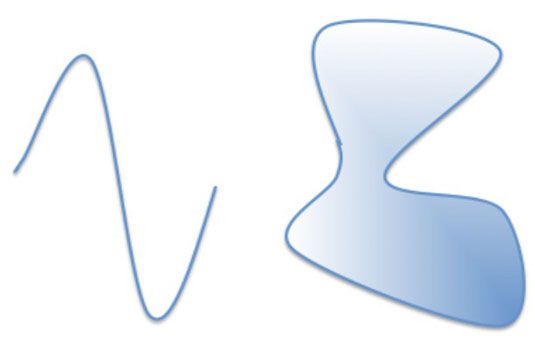
Puede dar formato a las líneas y las fronteras de formas sólidas con gran precisión. Para lo último en control de la precisión de sus líneas y formas, a la derecha; haz clic o Control-clic en su línea o forma y luego elija Editar puntos en el menú emergente. Cada clic que hizo la hora de elaborar los indicadores de línea como un punto. derecha, haga clic en un punto para mostrar el menú Editar Puntos. Usted consigue el mismo menú cuando se trabaja con una línea o una forma.
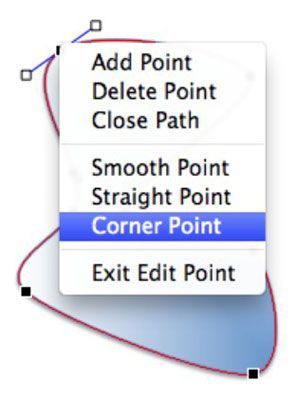
Cuando los puntos de edición está activo, puede arrastrar, añadir y borrar los puntos, así como el control de exactamente cómo se comporta la línea, mientras que pasa a través de cada punto. Aún hay más! derecha, haga clic o presione Control y haga clic derecho en la parte superior de un punto. Fíjese en las pequeñas asas que aparecen en el punto. Arrastre los controles para controlar la forma de la línea pasa por el punto.
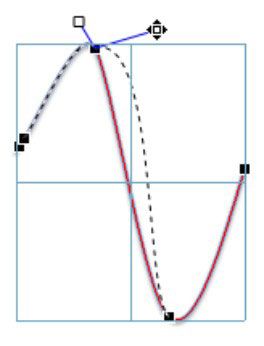
A menudo es más fácil trabajar en pequeñas porciones de una línea usando la función de zoom de la aplicación para acercar y trabajar más cerca.






